Wvord文档.docx
《Wvord文档.docx》由会员分享,可在线阅读,更多相关《Wvord文档.docx(23页珍藏版)》请在冰豆网上搜索。
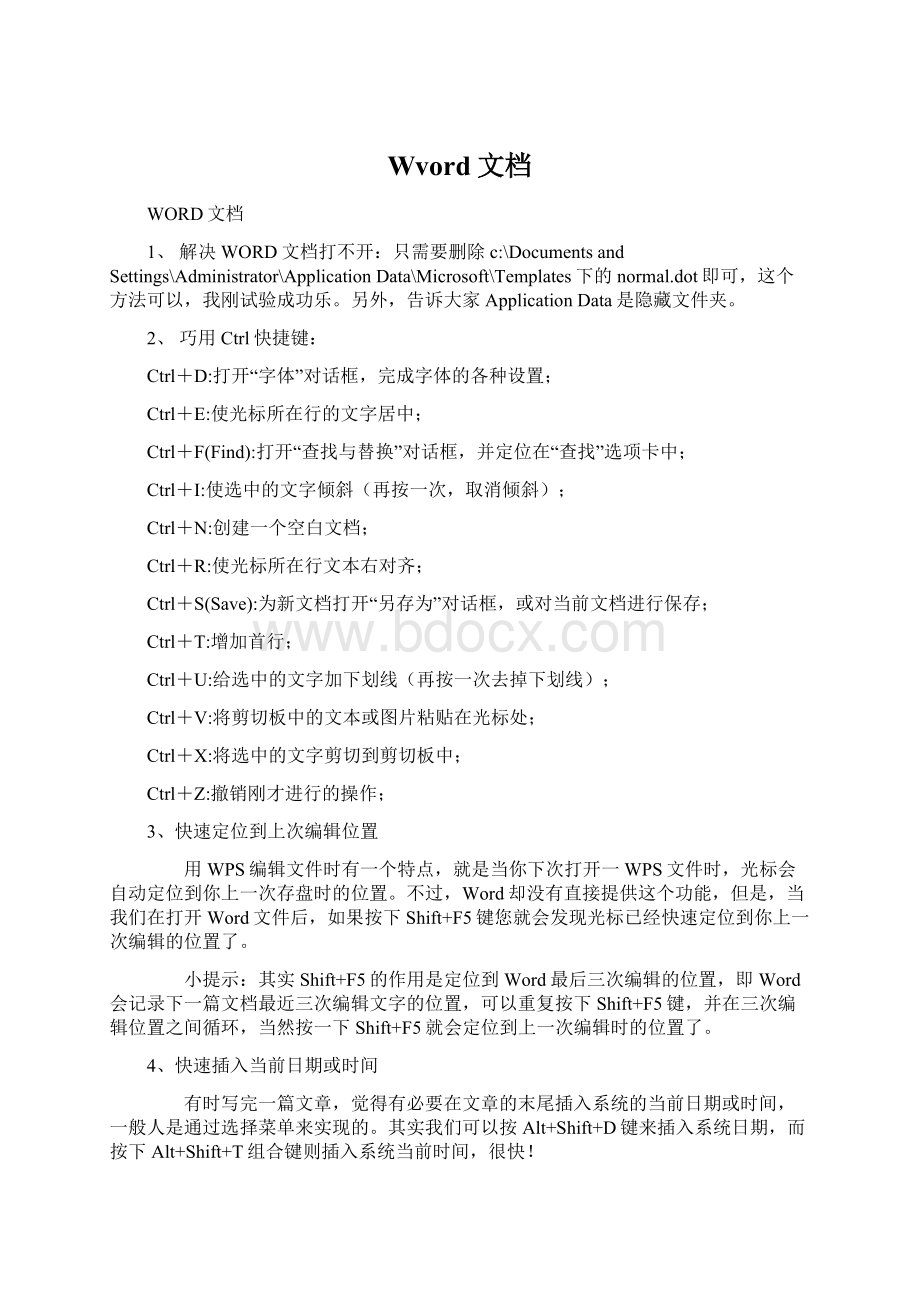
Wvord文档
WORD文档
1、解决WORD文档打不开:
只需要删除c:
\DocumentsandSettings\Administrator\ApplicationData\Microsoft\Templates下的normal.dot即可,这个方法可以,我刚试验成功乐。
另外,告诉大家ApplicationData是隐藏文件夹。
2、巧用Ctrl快捷键:
Ctrl+D:
打开“字体”对话框,完成字体的各种设置;
Ctrl+E:
使光标所在行的文字居中;
Ctrl+F(Find):
打开“查找与替换”对话框,并定位在“查找”选项卡中;
Ctrl+I:
使选中的文字倾斜(再按一次,取消倾斜);
Ctrl+N:
创建一个空白文档;
Ctrl+R:
使光标所在行文本右对齐;
Ctrl+S(Save):
为新文档打开“另存为”对话框,或对当前文档进行保存;
Ctrl+T:
增加首行;
Ctrl+U:
给选中的文字加下划线(再按一次去掉下划线);
Ctrl+V:
将剪切板中的文本或图片粘贴在光标处;
Ctrl+X:
将选中的文字剪切到剪切板中;
Ctrl+Z:
撤销刚才进行的操作;
3、快速定位到上次编辑位置
用WPS编辑文件时有一个特点,就是当你下次打开一WPS文件时,光标会自动定位到你上一次存盘时的位置。
不过,Word却没有直接提供这个功能,但是,当我们在打开Word文件后,如果按下Shift+F5键您就会发现光标已经快速定位到你上一次编辑的位置了。
小提示:
其实Shift+F5的作用是定位到Word最后三次编辑的位置,即Word会记录下一篇文档最近三次编辑文字的位置,可以重复按下Shift+F5键,并在三次编辑位置之间循环,当然按一下Shift+F5就会定位到上一次编辑时的位置了。
4、快速插入当前日期或时间
有时写完一篇文章,觉得有必要在文章的末尾插入系统的当前日期或时间,一般人是通过选择菜单来实现的。
其实我们可以按Alt+Shift+D键来插入系统日期,而按下Alt+Shift+T组合键则插入系统当前时间,很快!
5、快速多次使用格式刷
Word中提供了快速多次复制格式的方法:
双击格式刷,你可以将选定格式复制到多个位置,再次单击格式刷或按下Esc键即可关闭格式刷。
6、快速打印多页表格标题
选中表格的主题行,选择“表格”菜单下的“标题行重复”复选框,当你预览或打印文件时,你就会发现每一页的表格都有标题了,当然使用这个技巧的前提是表格必须是自动分页的。
7、快速将文本提升为标题
首先将光标定位至待提升为标题的文本,当按Alt+Shift+←键,可把文本提升为标题,且样式为标题1,再连续按Alt+Shift+→键,可将标题1降低为标题2、标题3……标题9。
8、快速改变文本字号
Word的字号下拉菜单中,中文字号为八号到初号,英文字号为5磅到72磅,这对于一般的办公人员来说,当然已经绰绰有余了。
但在一些特殊情况下,比如打印海报或机关宣传墙报时常常要用到更大的字体,操作起来就有些麻烦了。
其实,我们完全也可以快速改变文本的字号:
先在Word中选中相关汉字,然后用鼠标单击一下工具栏上的字号下拉列表框,直接键入数值,即可快速改变您的字体大小。
而且这个技巧在Excel和WPS2000/Office中同样适用。
其它快速改变字号的方法
(1)选中文字后,按下Ctrl+Shift+>键,以10磅为一级快速增大所选定文字字号,而按下Ctrl+Shift+<键,则以10磅为一级快速减少所选定文字字号;
(2)选中文字后,按Ctrl+]键逐磅增大所选文字,按Ctrl+[键逐磅缩小所选文字。
9、快速设置上下标注
首先选中需要做上标文字,然后按下组合键Ctrl+Shift+=就可将文字设为上标,再按一次又恢复到原始状态;按Ctrl+=可以将文字设为下标,再按一次也恢复到原始状态。
小提示:
详见本刊前期《WordXP中神奇的Ctrl键》一文,掌握一些快捷按键对快速、高效操作Word很有借鉴意义。
8.快速取消自动编号
虽然Word中的自动编号功能较强大,但是据笔者试用,发现自动编号命令常常出现错乱现象。
其实,我们可以通过下面的方法来快速取消自动编号。
(1)当Word为其自动加上编号时,您只要按下Ctrl+Z键反悔操作,此时自动编号会消失,而且再次键入数字时,该功能就会被禁止了;
(2)选择“工具”→“自动更正选项”命令,在打开的“自动更正”对话框中,单击“键入时自动套用格式”选项卡,然后取消选择“自动编号列表”复选框(如图1),最后单击“确定”按钮完成即可;
10、快速选择字体
为了达到快速选择字体的目的,我们可以将常用字体以按钮形式放置在工具栏上。
首先右击Word工具栏,选择“自定义“命令,打开“自定义”对话框,在“自定义”对话框中选择“命令”选项卡,并移动光标条到类别栏中的“字体”项,看到平时经常使用的字体,把它拖到工具栏成为按钮,以后要快速选择字体,只要先选中文本,再按下工具栏上字体按钮即可,省去了从字体下拉列表框中众多字体中选择的麻烦。
11、快速去除Word页眉下横线
快速去除Word页眉下的那条横线可以用下面的四种方法:
一是可以将横线颜色设置成“白色”;二是在进入页眉和页脚时,设置表格和边框为“无”;第三种方法是进入页眉编辑,然后选中段落标记并删除它;最后一种方法是将“样式”图标栏里面的“页眉”换成“正文”就行了。
WORD打开篇
1、用我最近的文档
首先单击“开始”按钮,指向“我最近的文档”项,然后在需要打开的文档名上单击,即可启动WORD并打开该文档。
2、用“文件”菜单
单击“文件”菜单,在文件菜单最下方会出现最近编辑过的四个文件名,单击其中一项,便可快速打开对应的文档。
在Word中最多可保存9个最近编辑过的文件名,缺省设置为4个。
若要增加或减少文件名的个数,可单击“工具”菜单中“选项”命令项,然后对“常规”选项卡中的“列出最近使用的文件数”进行设置即可。
3、直接打开
在资源管理器中找到要打开的文件,在该文件名上双击,即可直接启动WORD并打开该文件。
4、用快捷方式
如果是要经常使用的文件,可以在桌面上新建一个该文件的快捷方式。
如果要打开该文件,可以直接双击这个快捷方式图标,就可以打开该文件。
5、一次打开多个文档
先单击“文件”菜单中“打开”命令项,或直接使用工具条上的打开按钮,弹出“打开”对话框;然后选中要打开的文档,如果要选中连续的文档,可以先选中第一个文档后再按住Shift键,用鼠标单击最后一个文档;也可以按住Ctrl键,用鼠标选择不连续的文档;最后单击“打开”按钮即可
WORD输入篇
1、输入上下标
先单击“工具”菜单,选择“自定义”,在“类别”选项中选“格式”,在“命令”中将上标(X2)和下标(X2)按钮拖到任意一个打开的工具条中,在该工具条中会立即出现上下标按钮“X2”和“X2”。
如需输入上标,例如23,可以先输入23,然后选中3,再单击工具栏的上标按钮即可以。
输入下标的方法同输入上标。
2、输入特殊字符
利用“符号”窗口可以输入不常见的符号。
单击插入菜单中的符号命令项,打开“符号”窗口。
可以在“符号”选项卡中先选择一种字体(一种字体对应一批符号,也可以不选),然后从“子集”下拉列表框中选相应的符号子集,找到需要的符号后,可以单击[插入]按钮在WORD的编辑窗口的光标位置插入选中的符号,也可以在找到需要的符号后,直接在该符号上双击。
在“特殊字符”选项卡中还可以插入:
版权、注册、商标等非常特殊的符号。
3、输入当前日期和时间
先单击要插入日期或时间的位置,然后单击“插入”菜单中的“日期和时间”命令项,打开“日期和时间”对话框,选择好“可用格式”框中的日期或时间格式,按一下“确定”按钮,就可以将当前系统时间以静态文本的方式插入到文档中。
如果选中了“自动更新”复选框,那么就会将日期和时间作为域插入,则在下次打开或打印文档时会自动更新日期和时间。
4、输入分数
先单击“工具”菜单,选择“自定义”,在“类别”选项中选“插入”,在“命令”中将按钮拖到任意一个打开的工具条中,在该工具条中会立即出现公式编辑器按钮。
如需输入公式,先单击分工编辑器按钮,进入公式编辑状态,然后选择需要的公式符号,按照先后顺序输入相应的内容。
5、输入拼音
(1)使用注音功能
先输入汉字,然后选中输入的汉字或需要加注拼音的汉字。
单击格式菜单下的中文版式子菜单中的拼音指南命令,在拼音指南对话框中,最好设置一下拼音的大小,要不然,出现的拼音可以无法看清。
(如果是为五号字加注音,可以选择拼音的字号为10.5)然后按一下“确定”按钮,就可以为选中的文字加注上相应的拼音。
(2)使用手工输入
使用注音功能有一个缺陷就是一般情况下它输入地都是正确的,如果在需要故意加注错误拼音时就不行了。
这时可以使用手工输入。
先输入不需要加声调的字母,然后将光标移动到需要输入带有声调字母处,单击插入菜单的特殊符号命令,在插入特殊符号对话框中,选择拼音选项卡,选择相应的带有声调字母,双击插入。
6、输入常见图形
要在WORD中输入常见的图形,可以打开绘图工具条。
然后在自选图形中,找到基本图形项,在基本图形项中选择需要的图形,如梯形,在插入的图形上单击,还可以对图形作简单的调整。
如白色的空心的小圆圈表示可以调整大小,黄色的菱形表示可以调整倾斜度,而绿色的小圆圈表示可以旋转该图形,以使它适合摆放的角度。
7、输入图片
(1)单击插入菜单中的图片下来自文件命令项,可打开“插入图片”对话框,在该对话框中选择好需要的图片后,按确定键即可。
(2)可以直接在图片的编辑软件中选中全部(或者部分)再复制(或剪切),将需要插入的内容放到剪贴板中,然后使用粘贴命令将剪贴板中的图片插入到打开的WORD文档中。
如果是全图插入,也可以直接选中该图片后,再再复制(或剪切),最后该图片插入到文档中。
8、输入视频文件
当你想把一段视频文件(以AVI格式的为例)输入到文档中时,最简单的办法先找到这个视频文件,然后选择并复制,最后将它粘贴到文件档中即可。
视频文件粘贴到文件档中后,一般只显示为一个静止的画面。
如果要播放这个,可以在这个画面上右击,在弹出的快捷菜单中单击“视频剪辑对象”下播放命令即可播放。
一、WORD定位篇
1、转到文档的开头
要想快速转到文档的开头部分,可以直接按Ctrl+Home键
2、转到文档的结尾
要想快速转到文档的结尾部分,可以直接按Ctrl+End键
3、上翻一页
要想快速上翻一页,可以直接按PageUP键
4、下翻一页
要想快速下翻一页,可以直接按PageDown键
5、上一位置
要想快速回到上一位置,可以直接按Shift+F5键
二、WORD选定篇
1、选定字和任意文本
在准备选定的文字起点处按下鼠标左键,然后按住鼠标拖选,到终点处松开鼠标左键。
2、选定词
在准备选选定的词上双击即可。
3、选定段落
(1)单个段落
将鼠标指针移动到该段落的左侧选择栏(边距以外的部分),当指针变为向右指向的箭头时,双击。
在该段落中的任意位置三击也可以选定整个段落。
(2)连续段落
a、将鼠标指针移动到一段落的左侧选择栏,当指针变为向右指向的箭头时,双击。
然后再向上或向下拖动鼠标,选择好后松开鼠标左键。
b、在要选定内容的起点处单击,然后滚动文本到要选定内容的结尾处,按住Shift键,再单击鼠标左键。
(3)不连续段落